一、耳机连不上蓝牙的常见原因
蓝牙耳机连接不上设备的原因是多方面的,以下是一些常见的因素:
设备未开启蓝牙或不可被发现
对于蓝牙耳机来说,若要与其他设备(如手机、电脑等)建立蓝牙连接,首先双方都得开启蓝牙功能。如果耳机未开机或者没有进入配对模式(可被发现状态),那么其他设备是无法搜索到它的。例如,一些蓝牙耳机需要长按电源键数秒,直到指示灯闪烁特定的频率才表示进入配对模式。像索尼WF - 1000XM3耳机,需要按住左侧单元的触摸传感器约7秒钟,直到听到语音提示“蓝牙配对”且指示灯闪烁蓝色灯光,才进入可被发现状态。如果没有进行这个操作,手机等设备在搜索蓝牙设备时就找不到它。
在设备端(如手机),如果蓝牙功能未开启,自然也无法搜索和连接耳机。而且,有些设备的蓝牙设置中有可见性选项,若设置为不可见,耳机也不能发现该设备。例如,在iPhone上,可以在“设置” - “蓝牙”中查看蓝牙是否开启以及设备是否可被发现,如果不小心关闭了可见性,其他蓝牙设备就无法连接。
距离过远或有障碍物
蓝牙技术的有效传输距离是有限的,一般来说,蓝牙4.0及以上版本的有效传输距离在无障碍物的情况下大约为10米左右。如果耳机与连接设备之间的距离超出这个范围,信号强度会变弱,可能导致连接失败。例如,当你将手机放在客厅,戴着蓝牙耳机走到卧室,距离过远时就可能会断开连接。
中间存在障碍物也会影响蓝牙信号的传输。像墙壁、金属物体等对蓝牙信号有屏蔽和衰减作用。例如,在办公室环境中,如果耳机和手机之间隔了好几堵墙或者有大型金属文件柜,蓝牙信号可能无法穿透,从而导致连接不上或者连接不稳定。
设备不兼容
不同的蓝牙设备可能支持不同的蓝牙协议。例如,有些老设备可能只支持蓝牙3.0甚至更低版本的协议,而新的蓝牙耳机可能采用了蓝牙5.0或更高版本的协议,这种协议上的不匹配可能导致连接问题。比如,一款新的高端蓝牙耳机可能无法与一个老旧的仅支持蓝牙2.1协议的手机正常连接。
除了蓝牙协议,设备的操作系统也可能影响兼容性。例如,某些蓝牙耳机在iOS系统上可以正常使用,但在部分安卓系统手机上可能会出现连接问题,这可能是由于操作系统对蓝牙设备的驱动或者管理方式不同导致的。
蓝牙设备故障
耳机的蓝牙模块出现故障是导致无法连接的一个原因。如果耳机曾经受到撞击、摔落或者长时间使用后,蓝牙模块可能会损坏。例如,不小心将蓝牙耳机掉落在地上后,可能会出现蓝牙连接不上的情况,这可能是因为内部的蓝牙模块焊点松动或者芯片损坏。
电量不足也会影响蓝牙连接。当蓝牙耳机电量过低时,可能会优先进入低功耗模式或者直接无法开启蓝牙功能。比如,一些蓝牙耳机在电量低于10%时,就可能会出现连接不稳定或者无法连接的情况。
二、解决耳机蓝牙连接问题的方法
当遇到耳机蓝牙连接不上的问题时,可以尝试以下多种解决方法:
基本操作检查
确认设备蓝牙状态:首先要确保耳机和连接设备(如手机、电脑)的蓝牙功能都已开启。对于耳机,要按照正确的操作方式使其进入配对模式。以AirPods为例,打开充电盒盖,靠近iPhone,iPhone就会自动检测到AirPods并提示连接。如果是其他蓝牙耳机,可能需要长按电源键或特定按键组合来开启蓝牙并进入配对模式。在设备端,如在安卓手机上,可以通过下滑通知栏,点击蓝牙图标来开启蓝牙;在电脑上,可以在系统设置中找到蓝牙选项并开启。
检查设备距离和障碍物:将耳机和连接设备靠近,尽量保持在蓝牙有效传输范围内(一般10米左右),并且减少中间的障碍物。如果在室内,可以尝试将设备放在同一房间内进行连接。例如,当耳机连接不上手机时,将手机拿到距离耳机较近的地方,如放在耳机旁边的桌子上,然后再次尝试连接。
设备重启与重置
重启设备:简单的重启操作有时可以解决蓝牙连接问题。对于耳机,可以先关闭再重新开启。对于连接设备,如手机,可以长按电源键,选择重启;电脑可以通过开始菜单中的重启选项进行重启。例如,当蓝牙耳机连接电脑出现问题时,先关闭蓝牙耳机,然后重启电脑,再重新开启蓝牙耳机并尝试连接。
重置耳机:很多蓝牙耳机都有重置功能,可以将耳机恢复到出厂设置,这有助于解决一些因设置错误导致的连接问题。不同品牌和型号的耳机重置方法不同,例如,Beats Solo3 Wireless耳机,可以同时按住电源键和音量减键10秒钟,直到指示灯闪烁,完成重置。在重置耳机后,需要重新进行配对连接。
更新设备软件和驱动
更新耳机固件:耳机制造商可能会发布固件更新来修复蓝牙连接等问题。可以通过耳机配套的手机应用程序(如果有)来检查和更新固件。例如,索尼的Headphones Connect应用程序可以用于更新索尼蓝牙耳机的固件。如果没有手机应用程序,也可以查看耳机制造商的官方网站,按照说明进行固件更新。
更新设备驱动(针对电脑):如果是耳机连接电脑出现问题,可能是电脑的蓝牙驱动需要更新。在Windows系统中,可以通过设备管理器找到蓝牙设备,右键点击选择“更新驱动程序”,然后按照提示操作。在Mac系统中,可以通过系统更新来获取最新的蓝牙相关驱动和软件更新。
检查设备兼容性
查看蓝牙协议支持:了解耳机和连接设备所支持的蓝牙协议。如果存在协议不兼容的情况,可以尝试寻找解决方案,如使用蓝牙转接器来转换协议。例如,如果耳机支持蓝牙5.0,而设备只支持蓝牙4.2,可以查找是否有适合的蓝牙5.0转4.2的转接器。
考虑操作系统兼容性:如果是耳机在特定操作系统上连接有问题,可以查看耳机制造商是否有针对该操作系统的补丁或者解决方案。例如,某些蓝牙耳机在Windows 10系统上可能存在连接问题,制造商可能会在官网上发布专门的解决方法或者更新程序。
三、不同品牌耳机蓝牙连接故障分析
不同品牌的耳机在蓝牙连接方面可能会有各自独特的故障点和解决方式:
苹果AirPods系列
连接故障点
设备绑定问题:AirPods与苹果设备之间是通过iCloud账户进行绑定的。如果iCloud账户出现异常,例如账户被盗用或者在多设备登录时出现冲突,可能会影响AirPods的连接。例如,当用户在新设备上登录自己的iCloud账户,而旧设备上的AirPods连接没有正确转移,就可能导致连接失败。
自动切换功能干扰:AirPods具有在苹果设备(如iPhone、iPad、Mac)之间自动切换的功能。但这个功能有时可能会出现故障,导致连接混乱。比如,当用户在iPhone和Mac之间频繁切换使用AirPods时,可能会出现AirPods无法连接到其中某一个设备的情况。
解决方式
重新绑定设备:在iPhone上,可以进入“设置” - “蓝牙”,找到AirPods设备,选择“忘记此设备”,然后重新将AirPods放入充电盒,打开盒盖靠近iPhone,按照提示重新连接。对于多设备的情况,确保在每个设备上都正确设置了AirPods的连接选项。
关闭自动切换功能:如果自动切换功能导致连接问题,可以在设备的蓝牙设置中关闭AirPods的自动切换功能,然后手动选择连接到需要的设备。
索尼WF系列
连接故障点
蓝牙配对顺序:索尼WF系列耳机在与某些设备首次配对时,对配对顺序有一定要求。如果操作顺序不正确,可能无法成功配对。例如,在与一些安卓手机配对时,需要先开启手机蓝牙,然后再打开耳机进入配对模式,如果顺序颠倒,可能会出现搜索不到耳机或者配对失败的情况。
环境干扰:由于索尼WF系列耳机采用了一些先进的蓝牙技术,在复杂的电磁环境下,如在有多个Wi - Fi信号源或者其他蓝牙设备密集的环境中,可能会受到干扰,导致连接不稳定。
解决方式
按照正确配对顺序操作:严格按照耳机说明书上的配对顺序进行操作。一般来说,先确保手机蓝牙开启且可被发现,然后再开启耳机进入配对模式,在手机上搜索并连接耳机。
改善使用环境:尽量避免在电磁干扰严重的环境中使用耳机。如果无法避免,可以尝试调整耳机和连接设备的位置,减少干扰。例如,将手机和耳机远离无线路由器或者其他蓝牙设备。
森海塞尔Momentum系列
连接故障点
蓝牙版本适配:森海塞尔Momentum系列耳机部分型号可能对蓝牙版本有较高要求。如果连接设备的蓝牙版本较低,可能会出现连接问题。例如,一些老款手机蓝牙版本为4.0,可能无法与采用蓝牙5.0技术的森海塞尔Momentum耳机完美连接,表现为连接不稳定或者音质不佳。
耳机软件问题:耳机内部的软件可能会出现故障,影响蓝牙连接。例如,在耳机进行软件更新过程中如果出现中断或者错误,可能会导致蓝牙功能异常。
解决方式
升级设备蓝牙版本(如果可能):如果连接设备支持蓝牙版本升级,可以将其升级到较新版本,以提高与耳机的兼容性。例如,将手机的蓝牙从4.0升级到4.2或者更高版本。
恢复耳机软件:如果怀疑是耳机软件问题导致连接故障,可以尝试将耳机恢复到出厂设置(按照耳机说明书操作),然后重新配对连接。如果有可用的耳机软件更新,及时进行更新。
四、耳机蓝牙连接不上的技术原理
蓝牙耳机连接不上涉及到蓝牙技术的多个方面原理:
蓝牙信号传输原理
蓝牙设备通过特定频率的无线信号进行通信,蓝牙工作在2.4GHz的ISM频段。这个频段是全球通用的免费频段,但也存在一些干扰源,如Wi - Fi信号、微波炉等也工作在这个频段。当耳机和连接设备进行蓝牙连接时,它们会在这个频段内进行信号的发送和接收。例如,耳机作为从设备,会向主设备(如手机)发送包含自身设备信息(如设备名称、蓝牙地址等)的信号,主设备接收到这些信号后,如果匹配成功,就会建立连接。如果在这个过程中受到其他同频段信号的干扰,就可能导致连接失败。
蓝牙信号的强度随着距离的增加而衰减。根据蓝牙技术标准,蓝牙4.0及以上版本在无障碍物的情况下,有效传输距离大约为10米左右。当距离超过这个范围时,信号强度会变得很弱,可能无法完成连接或者在连接过程中容易断开。这是因为蓝牙信号的功率有限,在传播过程中会被空气、墙壁等介质吸收和散射。
蓝牙设备配对原理
蓝牙设备之间的配对是基于一种叫做“配对密钥”的机制。在配对过程中,设备会交换配对密钥来验证彼此的身份并建立安全连接。例如,当耳机和手机进行配对时,手机会生成一个随机的配对密钥,然后将这个密钥发送给耳机,耳机接收到密钥后进行验证,如果验证通过,就表示配对成功,可以建立蓝牙连接。如果在这个密钥交换或者验证过程中出现问题,例如密钥传输错误或者被篡改,就会导致配对失败,从而无法连接。
不同的蓝牙设备可能支持不同的安全模式和配对方式。例如,有些设备支持简单配对(Just Works)模式,这种模式下不需要用户输入密码,设备会自动完成配对;而有些设备可能需要用户输入固定的配对密码(如0000或1234等)。如果设备之间的安全模式和配对方式不匹配,也会导致连接不上。
蓝牙协议兼容性原理
蓝牙协议规定了蓝牙设备之间通信的规则和格式。不同版本的蓝牙协议在功能、传输速度、功耗等方面存在差异。例如,蓝牙5.0相比蓝牙4.2,具有更高的传输速度、更远的传输距离和更低的功耗。如果耳机和连接设备所支持的蓝牙协议版本不兼容,就可能出现连接问题。比如,耳机支持蓝牙5.0的一些新特性,如高速数据传输和低延迟,但连接设备只支持蓝牙4.2,可能无法满足耳机的要求,从而导致连接不上或者连接后无法正常使用某些功能。
除了蓝牙版本协议,还有一些蓝牙音频传输协议也会影响连接。例如,常见的SBC、AAC、AptX、LDAC等音频传输协议。如果耳机和连接设备对音频传输协议的支持不一致,可能会导致音频无法正常传输或者音质不佳。例如,耳机支持AptX协议以实现高质量的音频传输,但连接设备不支持AptX,可能会导致连接后音频出现卡顿或者声音质量下降的情况。
五、如何排查耳机蓝牙连接失败的问题
排查耳机蓝牙连接失败的问题可以按照以下系统的步骤进行:
检查设备状态
确认蓝牙开启:首先检查耳机和连接设备(如手机、电脑)的蓝牙是否已经开启。在耳机方面,查看耳机的电源指示灯或者操作手册,确保耳机处于开机且蓝牙可被发现状态。例如,对于一些蓝牙耳机,开机后指示灯会闪烁特定颜色或频率来表示蓝牙可被发现。在设备端,如手机可以通过设置中的蓝牙选项查看是否开启,电脑可以在系统设置或任务栏中的蓝牙图标查看状态。
检查设备电量:低电量可能导致耳机蓝牙功能异常。查看耳机的电量情况,如果电量过低,先对耳机进行充电。对于一些有电量显示的耳机,可以直接查看电量百分比;对于没有电量显示的耳机,如果出现连接问题且近期未充电,可以先充电一段时间后再尝试连接。
排查连接环境
距离测试:将耳机和连接设备靠近,保持在蓝牙有效传输范围内(一般10米左右),然后尝试连接。如果在靠近的情况下能够连接成功,说明之前可能是距离过远导致的连接失败。例如,可以将手机拿在手中,靠近放在桌子上的蓝牙耳机,然后进行连接操作。
障碍物检查:观察耳机和连接设备之间是否有障碍物,如墙壁、金属物体等。如果有,尝试移除障碍物或者调整设备位置,使两者之间的信号传输路径畅通。例如,将被墙壁隔开的耳机和手机放在同一房间内没有障碍物的地方再次尝试连接。
干扰源排查:由于蓝牙工作在2.4GHz频段,这个频段可能存在其他干扰源,如Wi - Fi路由器、微波炉等。关闭附近的Wi - Fi路由器或者其他可能的干扰源,然后尝试连接耳机。如果关闭干扰源后能够连接成功,说明是干扰导致的连接问题。
设备兼容性检查
蓝牙协议支持:了解耳机和连接设备所支持的蓝牙协议版本。可以查看耳机和设备的产品说明书或者官方网站获取相关信息。如果发现协议不兼容,可以考虑使用蓝牙转接器等解决方案。例如,如果耳机支持蓝牙5.0,而设备只支持蓝牙4.2,可以查找是否有适合的蓝牙5.0转4.2的转接器。
操作系统兼容性:如果是耳机在特定操作系统上连接有问题,查看耳机制造商是否有针对该操作系统的补丁或者解决方案。例如,某些蓝牙耳机在Windows 10系统上可能存在连接问题,制造商可能会在官网上发布专门的解决方法或者更新程序。可以在制造商的官方网站上搜索耳机型号和操作系统名称,查找相关的支持信息。
设备故障排查
耳机故障:如果耳机曾经受到撞击、摔落或者长时间使用后出现连接问题,可能是耳机内部的蓝牙模块出现故障。可以尝试将耳机连接到其他设备上,如果在其他设备上也无法连接,那么很可能是耳机本身的问题。对于这种情况,可以联系耳机制造商的客服,寻求维修或者更换服务。
连接设备故障:在设备端,如手机或电脑的蓝牙功能可能出现故障。可以尝试将其他蓝牙设备连接到该设备上,如果其他设备也无法连接,可能是设备的蓝牙功能出现问题。对于手机,可以尝试重启蓝牙功能或者恢复手机的网络设置;对于电脑,可以更新蓝牙驱动或者检查系统设置中的蓝牙相关选项是否正确配置。